Display Zoom дебютировал с выпуском более крупных iPhone, а именно iPhone 6 и iPhone 6 Plus. Эта функция уменьшает отступы и увеличивает размер значков, кнопок и текста, что упрощает взаимодействие с устройством людям в очках. В стандартной настройке отображения значки, как и текст, хорошо разнесены и меньше. Итак, если вам не нравится увеличенный дисплей и вы находите его некрасивым, посмотрите, как отключить его в iOS 13.
Как отключить масштабирование дисплея iPhone
При настройке нового iPhone вам будет предложено выбрать один из двух режимов - Стандартный и Увеличенный. Но впоследствии это предпочтение так же легко изменить.
Вот как отключить масштабирование дисплея iPhone:
Шаг 1. Откройте приложение « Настройки» на своем iPhone.
Шаг 2. Коснитесь Экран и яркость.
Шаг 3. Прокрутите до конца и коснитесь « Просмотр».

Шаг 4. Выберите « Стандартный», чтобы отключить масштабирование дисплея iPhone.
Шаг 5. Нажмите « Установить» в правом верхнем углу.
Шаг 6. Нажмите « Использовать стандартный» в нижнем всплывающем окне.

Ваш iPhone перезагрузится, и вы увидите изменения на его дисплее.
Все, дружище!
Этот частично увеличенный вид не очень полезен и не нравится большинству людей. Так что лучше не использовать. Но если вы не умеете читать мелкий текст, то это для вас, и вы найдете его ценным.
Вы также можете взглянуть на:
-
-
- Цвета экрана дисплея iPhone искажены: быстрое исправление
- Как отключить отображение True Tone на iPhone
-
Если у вас есть вопрос или предложение, воспользуйтесь разделом комментариев ниже.



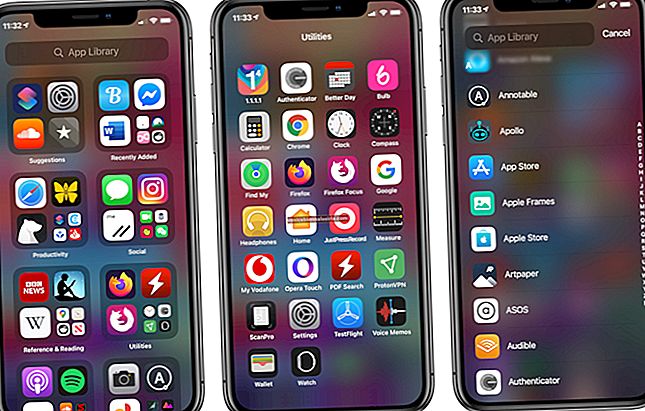




![Как устанавливать, редактировать и удалять отпечатки пальцев на iPhone 5s [Руководство по TouchID]](https://pic.venicebiennalesiria.com/wp-content/uploads/blog/2415/S7SR5CT02Bpic.jpg)
